Як для установки Windows 10 створити ISO файл з ESD файлу оновлення
Під час оновлення операційної системи Windows на більш нову версію, або складання, відбувається завантаження спеціального способу з розширенням ESD, на ньому міститься повністю вся збірка системи, призначена для подальшого оновлення, або встановлення на чисту систему.
Сьогодні ми детально розглянемо спосіб, що дозволяє виконати конвертацію файлу ESD образ диска ISO який, в подальшому можна буде використовувати для запису на диск, або для створення завантажувальної флешки, щоб потім встановити з неї Windows 10.
Тут ми скористаємося інструментом, який дозволяє конвертувати файли подібного роду, використовуючи вбудовану системну утиліту, що дозволяє працювати з подібними образами — DISM. Щоб все пройшло автоматично, будуть використані додаткові утиліти і командний файл.
Перший крок: Завантажуємо оновлення і викачуємо утиліту ESDtoISO
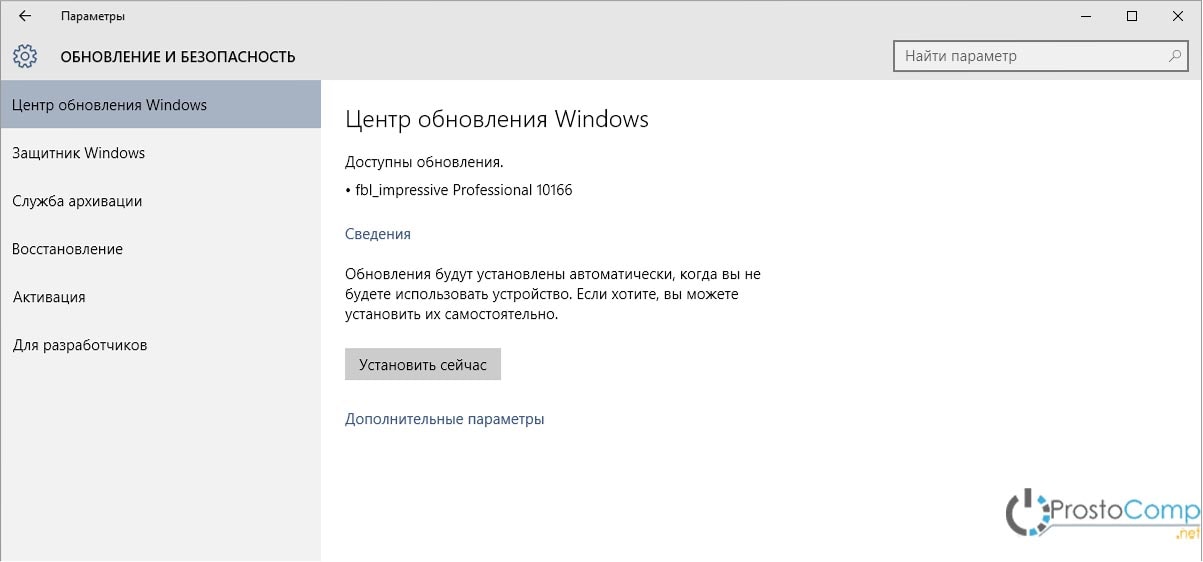
У нашому випадку, ми брали оновлення зі збіркою під номером 10166. Вона розміщувалася в такому каталозі: C:\Windows\SoftwareDistribution\Downloa\c31932a53b8bd06aedcff39a19 . У цій папці перебував файл, ім'я якого мало наступний вигляд: 10166.0.150703-1818.fbl_impressive_CLIENTPRO_RET_x64fre_ru-ua.esd.
В інших оновлення, зі збірками інших версій могли розташовуватися і в інших каталогах, наприклад:
C:\Recoveryimage C:\Windows\SoftwareDistribution\DeliveryOptimization C:\$Windows.~BT\SourcesТак що, якщо вам потрібна інша збірка на відміну від тієї, що описується в цій статті, то доведеться пошукати потрібний файл. Краще всього використовувати Пошук в системі.
До речі, файл з оновленням можна перейменувати в будь-яке інше зручне ім'я, тут може підійти install.esd.
Другий крок: Запускаємо ESDtoISO
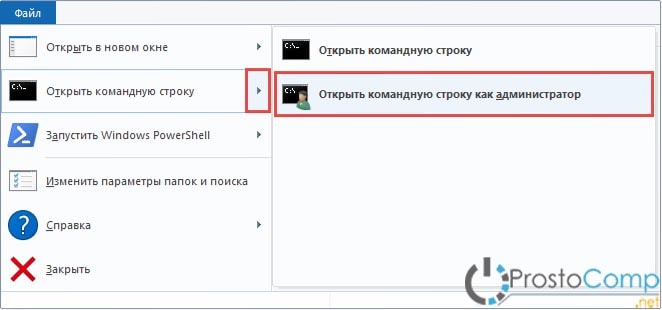
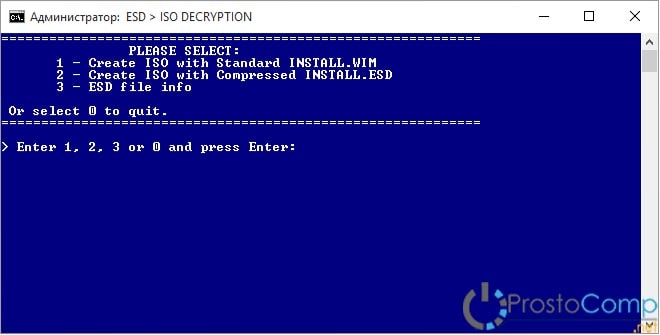
При цьому, при виборі першого варіанту, вийде файл об'ємом 3931455488 байт. А якщо вибрати другий варіант, то у нас вийде файл об'ємом в 3177324544 байт.
Коли конвертування закінчиться, готовий образ буде перебувати по такому шляху: D:\ESD\ESDtoISO. І той і інший файл зможуть підійти для нормальної, класичної установки операційної системи Windows 10. У будь-якому випадку буде на виході звичайний ISO образ, з якого можна буде зробити завантажувальний диск або флешку.
Різниця в розмірі фінішних файлів полягає в різних способах стиснення. Якщо вибрати другий варіант, то в процесі установки знадобиться витратити більшу кількість часу для розпаковування даних, внаслідок чого і сама установка може йти хвилин на десять довше.